群联PS225167量产全教程解析Word下载.docx
《群联PS225167量产全教程解析Word下载.docx》由会员分享,可在线阅读,更多相关《群联PS225167量产全教程解析Word下载.docx(6页珍藏版)》请在冰豆网上搜索。
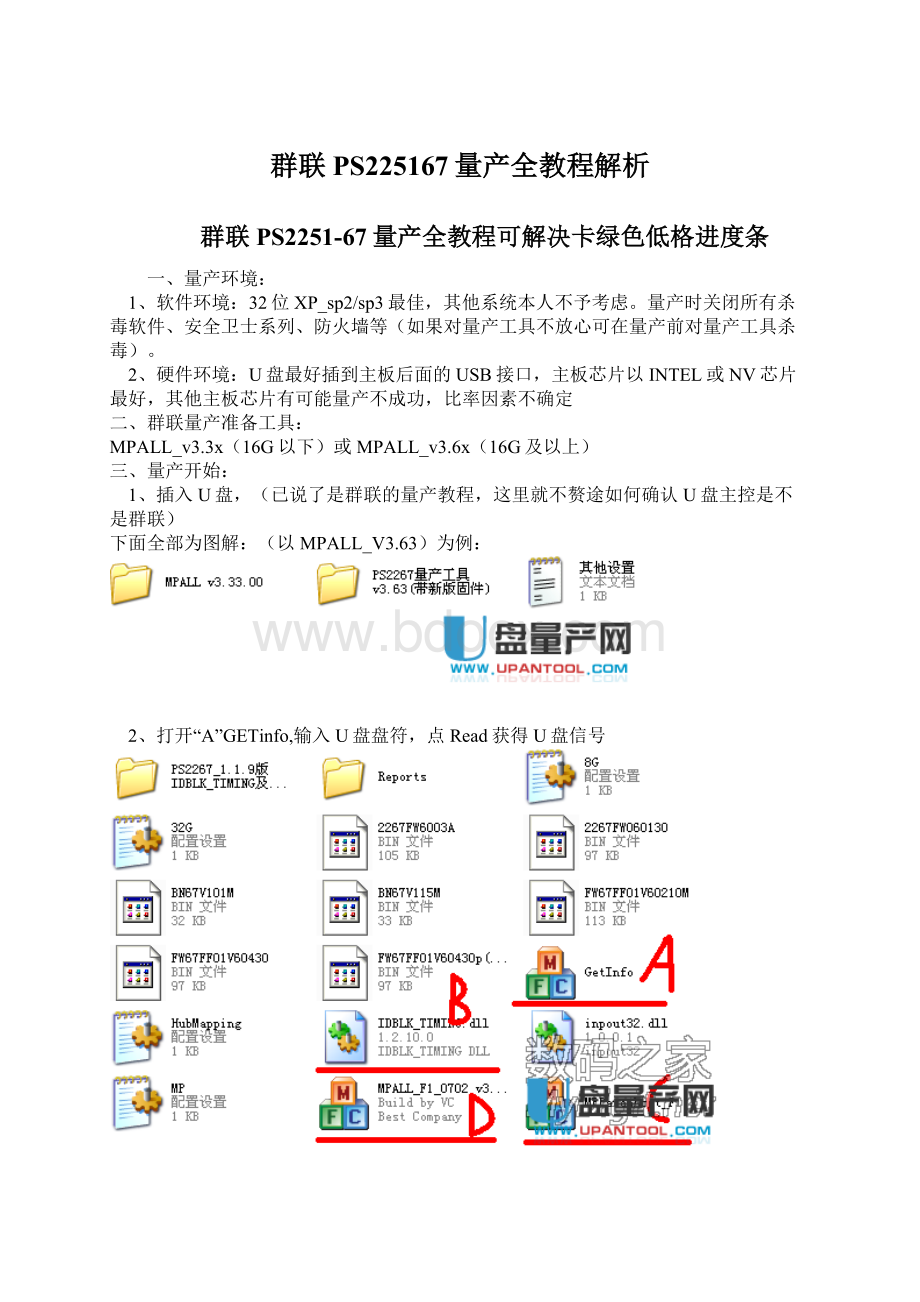
32位XP_sp2/sp3最佳,其他系统本人不予考虑。
量产时关闭所有杀毒软件、安全卫士系列、防火墙等(如果对量产工具不放心可在量产前对量产工具杀毒)。
2、硬件环境:
U盘最好插到主板后面的USB接口,主板芯片以INTEL或NV芯片最好,其他主板芯片有可能量产不成功,比率因素不确定
二、群联量产准备工具:
MPALL_v3.3x(16G以下)或MPALL_v3.6x(16G及以上)
三、量产开始:
1、插入U盘,(已说了是群联的量产教程,这里就不赘途如何确认U盘主控是不是群联)
下面全部为图解:
(以MPALL_V3.63)为例:
2、打开“A”GETinfo,输入U盘盘符,点Read获得U盘信号
3、可以看到U盘VID和PID,ICVersion(主控型号),
4、量产参数设置“C”打开MPParamEdit_F1,选项AdvanceSetting和Newsetting,如下图,点“OK”
5、第一选项卡设置
5-1,根据自己U盘是USB2.0还是USB3.0进行选择,(因为本人为USB2.0所以选择见图)
5-2,根据第3步中ICVersion对照选择
6、第二选项卡设置
根据自己U盘容量计算填入数值
4G=4*1024=4096
8G=8*1024=8192
以此类推(此步很重要,可以解决大家遇到的很多难问题,填入容量,可解决量产时卡“绿色”低格的进度)
7、第三选项卡设置
如果想量产为CD+U盘模式,在A项选21,B项选择自己的ISO镜像路径,其他不管
8、第四选项卡设置
去掉AutoDetect前面的“勾”,在VID和PID填入第3步看到的值。
9、第五选项卡设置
在所示区域填入下面的代码,相当非常重要
[CustomizeInfo]
IDBlkLibrary_Version=1.2.10.0(注意对应改动,平时遇到的量产失败就是这里没有加入参数,比如:
Badcommandorfilename)
题外话:
如果有不小心将U盘量产成本地磁盘模式,导致U盘不能被量产工具识别的可加入下面的参数
[Configuration]
AdvancePreformat=0
Mapping=0(请注意,U盘在本地磁盘要是最后一个盘符,设置完并保存后,"
Update"
不识U盘,可直接点"
Start"
)
填完后点:
SaveAs,为自己的配置起个名字,比如“16G”“32G”,并保存
10、打开第2步中“D”MPALL_F1_0702_v363_00
按图示顺序选择1――2――3
10-1处选择自己上步中命名配置文件,
10-2如果点了Update看不到下图这间的变化,请确认你的是群联主控或更换量产环境
10-3量产开始后进度条走到1/3处会有一次暂定,(进度条颜色为淡蓝色,如果是红色表示以经失败)并有英文对话框提示,(原文不记得了,反正里面会有“goon”的英文),这时需要拔下U盘后再插入,然后在对话框点“OK”(直接拔就行),接下来会继续。
直到进度条全部完成。
我的每次最后会变红色,当是完全可用,WIN7下U盘写入最快8M,读出16M,容量没少。